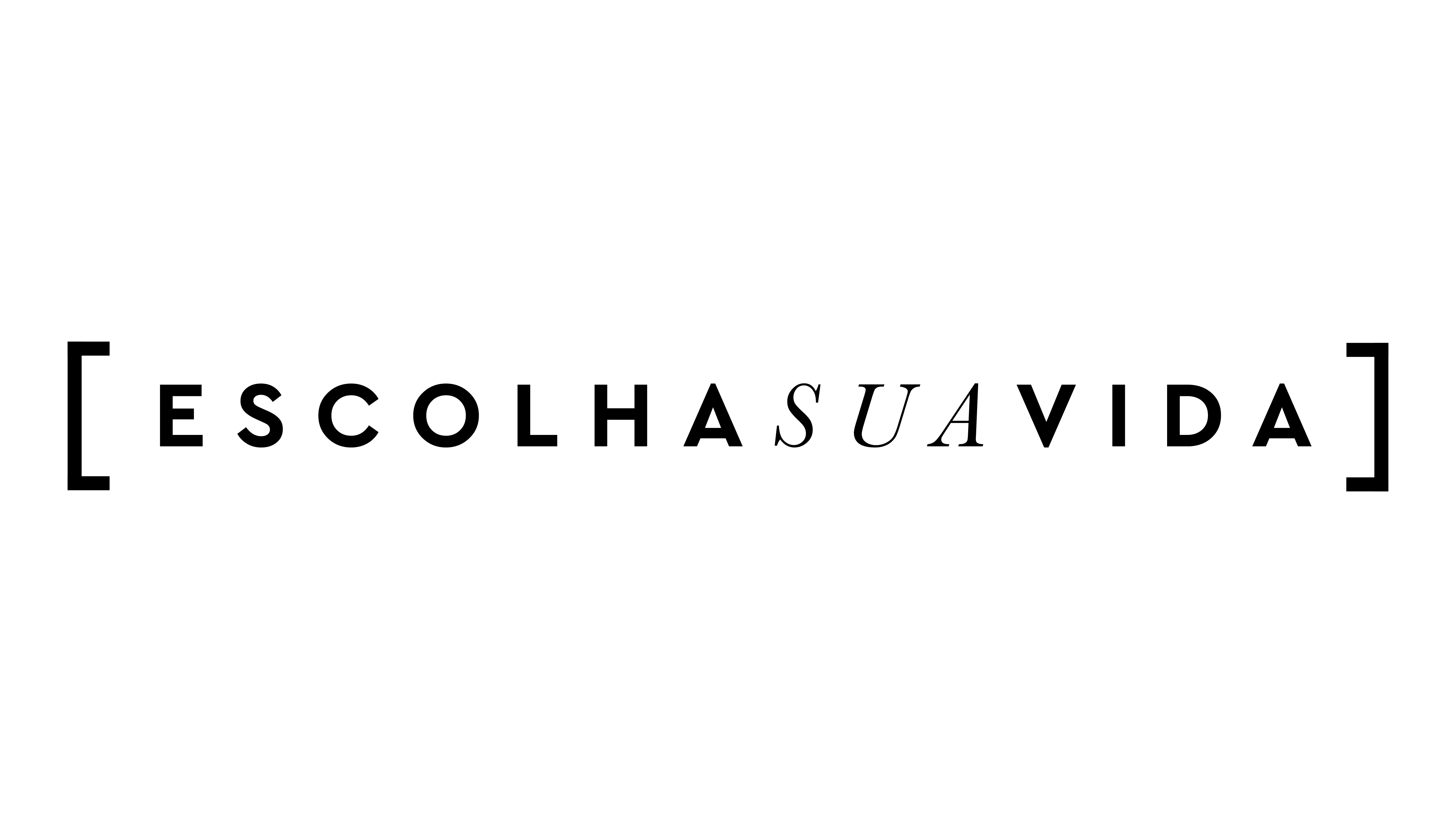Semana passada, recebi alguns e-mails de assinantes que, pela primeira vez em meses, não receberam a newsletter. Apesar de estar viajando, eu escrevi e mandei a newsletter normalmente. Porque tanto eu quanto vocês já estamos acostumados a começar a nossa semana desse jeito.
Então, qual foi o problema?
O GMail recentemente fez mudanças radicais na caixa de entrada, criando abas de categoria que separam os nossos e-mails entre “Primary”, “Social” e “Promotion”.

Por que essa mudança é importante?
O GMail agora classifica e-mails como “Promotions”, o que significa que se você recebe e-mails de listas que você mesmo assinou, como a minha, esses e-mails agora vão ser tratados pelo GMail igualzinho a e-mails de SPAM.
A minha newsletter de hoje foi enviada pelo GMail para a minha caixa antispam. No meu próprio e-mail!
Isso significa, portanto, que você corre o risco de não ver os meus e-mails porque o Google decidiu.
Como continuar recebendo os meus e-mails
Se você voluntariamente se inscreveu na minha lista e confirmou sua assinatura, está claro que você quer receber os meus e-mails. Até porque eles são tão legais! Você não vai querer começar a sua semana sem a sua dose de motivação e puxão de orelha toda segunda-feira.
Mas pro Google não está tão claro assim…
Então vou te mostrar o que você precisa fazer pra não perder os meus e-mails, e nem de outras listas que você assine. Existem duas opções:
Primeira Opção
Se você quer ter total controle sobre os e-mails que recebe, em vez de confiar nos algoritmos malucos do Google, basta simplesmente desabilitar a função das categorias.
Pra isso, você precisa clicar no sinal de + no canto direito superior da sua caixa de entrada, do lado das abas:

Quando a janela abaixo abrir, você desmarca as caixas de “Social” e “Promotions” e prontinho, você vai voltar ao bom e velho GMail que não se metia com os seus e-mails.

Segunda opção
Se você quer manter as categorias e só não quer que os meus e-mails vão pra sua caixa antispam, faça o seguinte:
1. Vá na aba de “Promotions”
2. Encontre um e-mail meu lá (pra fazer isso rapidinho, aperte control + f)
3. Arraste esse e-mail pra sua caixa de entrada “Primary”
4. Confirme quando o GMail perguntar se é isso mesmo que você quer fazer.
Prontinho! Voltamos a poder nos falar normalmente por email.
Agora eu preciso da sua ajuda. Peço que você compartilhe esse post com seus amigos pra que todo mundo possa voltar a ter controle sobre suas caixas de email!